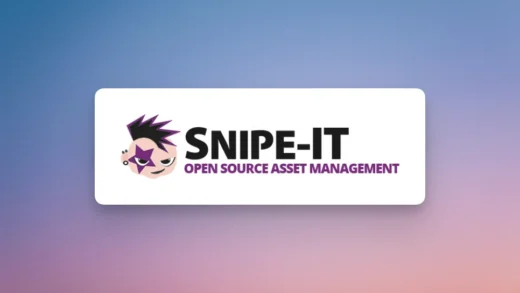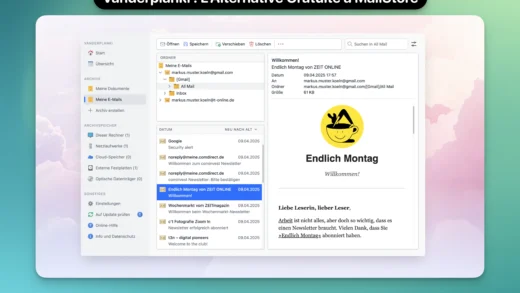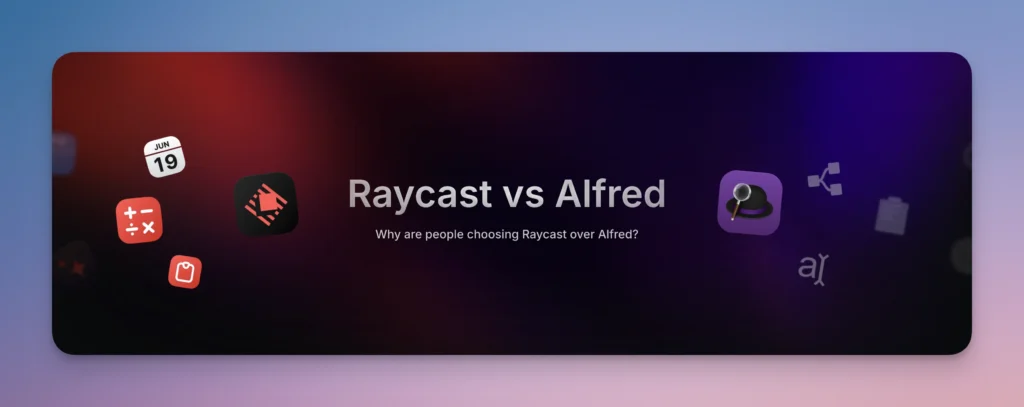
Sommaire :
Introduction : Pourquoi Spotlight ne suffit plus
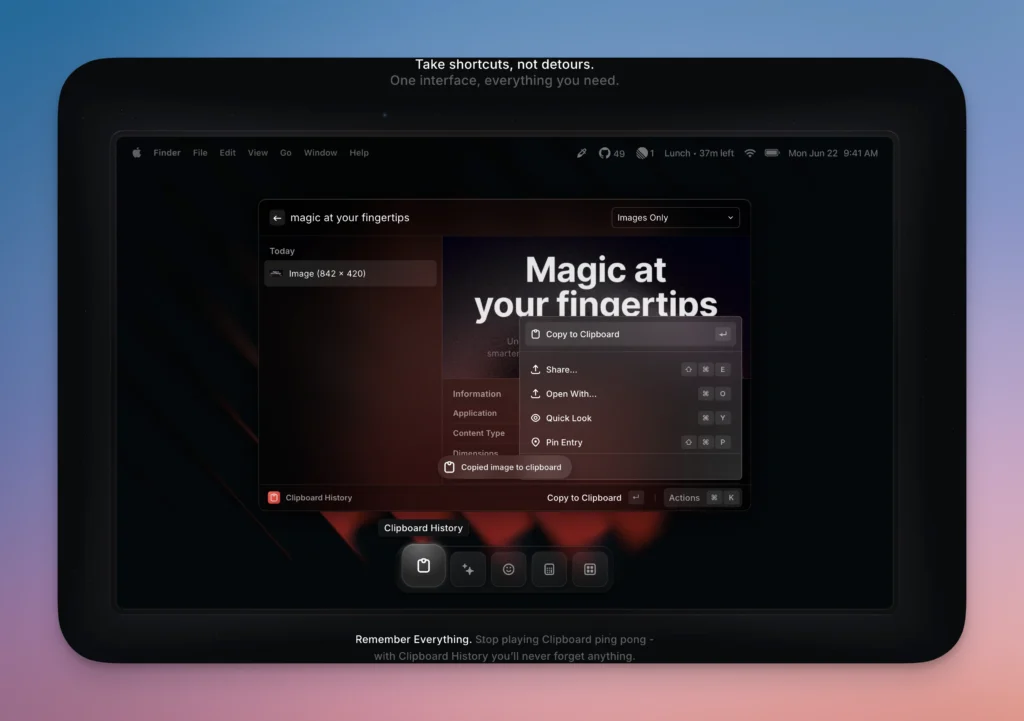
Soyons honnêtes deux secondes : Spotlight, c’était cool en 2010. Mais en 2025, ouvrir une app ou chercher un fichier, c’est le strict minimum. Si tu bosses sur Mac et que tu passes encore 50% de ton temps à cliquer dans le Dock ou à fouiller dans le Finder, on a un problème.
T’as déjà calculé combien de temps tu perds par jour à :
- Chercher un fichier noyé dans tes dossiers
- Copier une URL que t’as écrasée 3 secondes après
- Basculer entre 12 fenêtres ouvertes pour trouver la bonne
- Retaper « cordialement, » pour la 47ème fois cette semaine
Spoiler : c’est beaucoup trop.
C’est là que Raycast débarque. Un launcher macOS gratuit, ultra-puissant, extensible à l’infini, qui transforme ton Mac en véritable machine de guerre productive. Et le meilleur ? Tu vas te demander comment t’as fait pour vivre sans.
Raycast, c’est quoi exactement ?
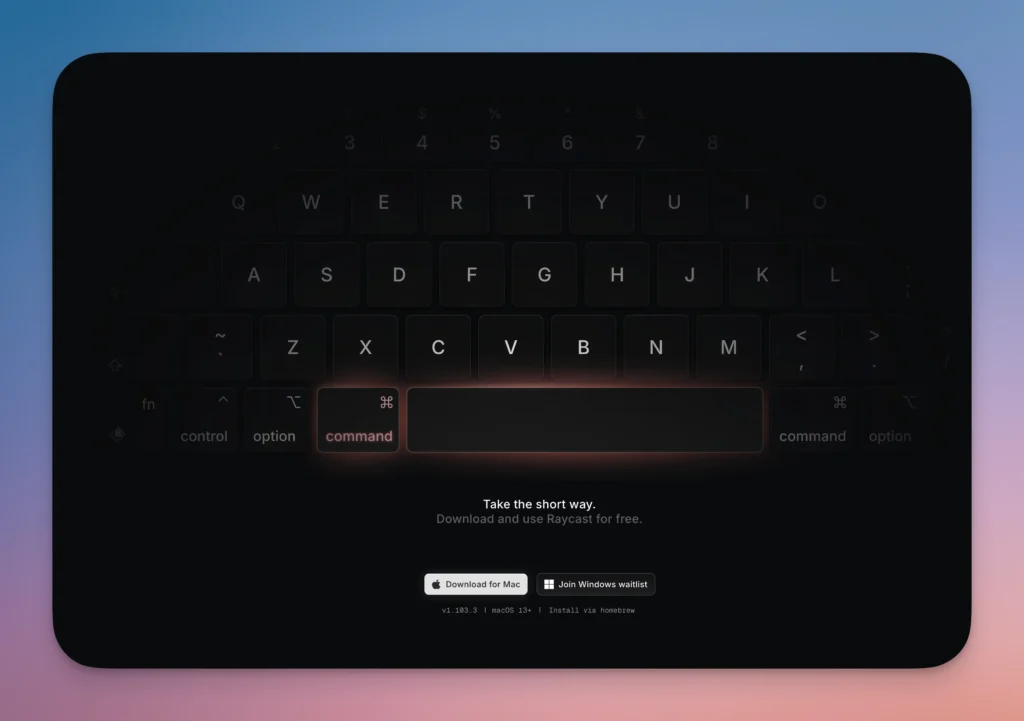
Imagine Spotlight. Maintenant imagine qu’on lui donne des stéroïdes, une API extensible, un store d’extensions, de l’IA intégrée, et qu’on le rende 100x plus rapide. Voilà Raycast.
Concrètement, c’est un launcher (comme Alfred ou Spotlight), mais qui va bien plus loin :
- ⌨️ Contrôle tout au clavier : apps, fichiers, actions, services web
- 🧩 Extensions gratuites : GitHub, Docker, Notion, Slack, Jira, Spotify…
- 🤖 IA intégrée : ChatGPT, Claude, Gemini directement dans la barre de recherche
- 📋 Clipboard History : historique de tous tes copier-coller (avec recherche)
- 🪟 Window Management : redimensionne tes fenêtres en une touche
- ⚡ Snippets : templates réutilisables pour emails, code, réponses types
- 🔗 Quicklinks : ouvre tes sites favoris en 3 lettres
Et tout ça, c’est gratuit. Oui, tu as bien lu.
Installation et premiers pas (spoiler : c’est bête comme chou)
Étape 1 : Télécharge Raycast
Va sur raycast.com et clique sur « Download ». C’est un .dmg classique, aucun piège.
# Ou en CLI si t'es du genre à flex avec Homebrew
brew install --cask raycast
Étape 2 : Lance Raycast
Par défaut, le raccourci est ⌥ Option + Espace. Mais tu peux le changer (et tu devrais, parce que ⌘ + Espace, c’est quand même plus instinctif).
Pour changer le raccourci :
- Ouvre Raycast
- Tape « Hotkey » → Change Raycast Hotkey
- Définis ⌘ + Espace (et désactive Spotlight dans Préférences Système > Clavier > Raccourcis)
Étape 3 : Explore les commandes de base
Tape n’importe quoi dans Raycast :
- Nom d’une app → Elle s’ouvre
50 * 12→ Calcul instantané (Entrée pour copier le résultat)clip→ Historique de ton clipboardemoji→ Picker d’emojis ultra-rapide 🎉
À savoir : Raycast apprend de tes habitudes. Plus tu l’utilises, plus il devient pertinent.
Les features qui changent la vie
🗂️ Clipboard History : ne perdez plus jamais un copier-coller
Tu copies un truc. Tu copies autre chose. Le premier a disparu. Rage.
Avec Raycast, tout ton historique de copier-coller est sauvegardé (texte, images, fichiers). Tu peux :
- Rechercher dans ton historique
- Copier un élément d’il y a 3 jours
- Épingler des éléments importants
Commande : Tape clip ou configure un hotkey (moi c’est ⌘ + Shift + V).
Erreur fréquente : Par défaut, l’historique est limité à 3 mois. Si tu veux l’illimité, passe en Pro (mais honnêtement, 3 mois, c’est déjà large).
🪟 Window Management : organisez votre bureau en 2 secondes
Fini les apps comme Rectangle ou Magnet. Raycast gère nativement le positionnement de tes fenêtres.
Exemples de commandes :
Left Half→ Fenêtre sur la moitié gauche de l’écranRight Half→ DroiteMaximize→ Plein écranCenter→ Centre l’appNext Display→ Déplace vers l’écran suivant
Pro tip : Configure des hotkeys pour ces actions. Moi j’utilise :
- ⌃⌥ + ← : Left Half
- ⌃⌥ + → : Right Half
- ⌃⌥ + ↑ : Maximize
📝 Snippets : arrêtez de retaper les mêmes trucs
Si tu tapes souvent les mêmes phrases (emails, code, signatures), les snippets vont te sauver la vie.
Exemple :
Keyword: ;mail
Snippet:
Bonjour,
J'espère que tu vas bien. Je reviens vers toi concernant...
Cordialement,
Brandon
Tape ;mail n’importe où → Le texte se remplace automatiquement.
Cas d’usage :
- Emails types
- Commandes CLI fréquentes (
docker ps -a,git log --oneline) - Réponses support client
- Signatures d’emails
🔗 Quicklinks : vos URLs favorites à portée de doigts
Les Quicklinks, c’est des bookmarks sous stéroïdes.
Exemple :
Name: Gmail
Link: https://mail.google.com
Alias: gm
Tape gm dans Raycast → Gmail s’ouvre. Magique.
Tu peux même injecter des variables :
Name: GitHub Search
Link: https://github.com/search?q={Query}
Alias: gh
Tape gh raycast → Recherche « raycast » sur GitHub.
🔢 Calculator : le seul calculateur qui vous comprend
Pas besoin de lancer une commande. Tape juste ton calcul :
50 * 12 → 600
15% de 1200 → 180
sqrt(144) → 12
2^10 → 1024
Appuie sur Entrée → Le résultat est copié dans ton clipboard.
Bonus : L’historique de tes calculs est sauvegardé. Pratique pour retrouver un calcul d’il y a 2h.
Les extensions indispensables (même si vous débutez)
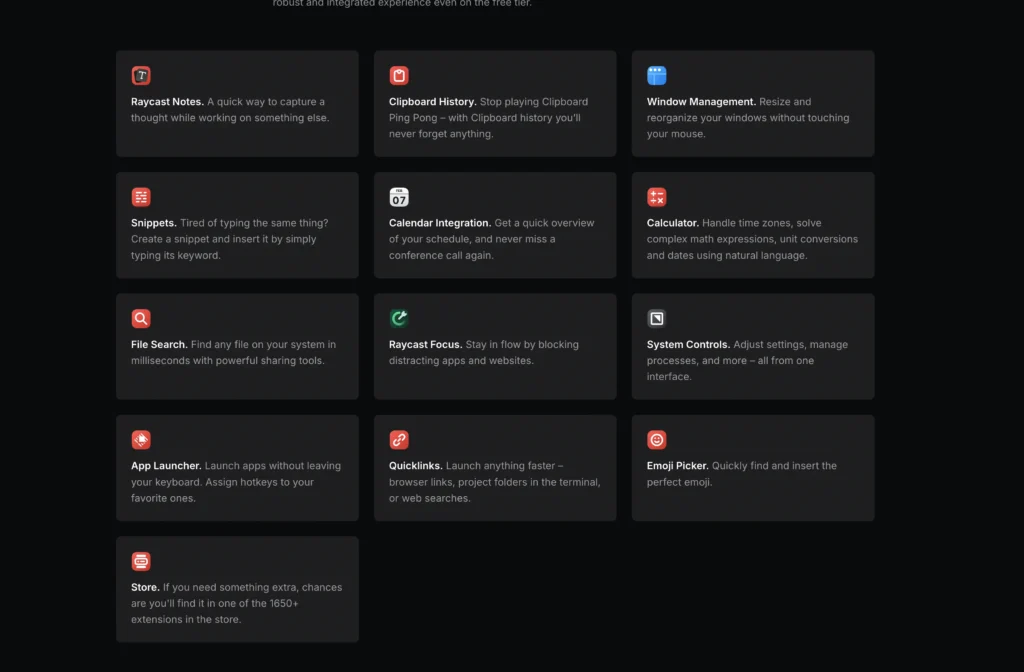
Raycast a un Store d’extensions gratuit. Voici les must-have :
| Extension | Utilité | Commande |
|---|---|---|
| GitHub | Voir tes repos, issues, PRs | gh |
| Docker | Gérer tes containers | docker |
| Brew | Installer/mettre à jour des apps | brew search |
| Port Manager | Voir les ports ouverts, kill un process | port |
| Translator | Traduction instantanée | translate |
| Spotify | Contrôler la lecture | spotify |
| Color Picker | Récupérer des couleurs à l’écran | color |
Pour installer une extension :
- Tape
storedans Raycast - Cherche l’extension
- Clique sur « Install »
Pas de compte requis. Pas de paiement. C’est ça qui est beau.
Envie d’aller plus loin ? 👉 J’ai rédigé un guide complet sur les 10 Extensions Raycast indispensables pour développeurs et sysadmins avec installation détaillée, configuration, et cas d’usage concrets pour chaque extension. Docker, GitHub, SSH Manager… tout y est.
Raycast vs Spotlight vs Alfred : le match sans pitié
| Feature | Spotlight | Alfred | Raycast |
|---|---|---|---|
| Prix | Gratuit | £34 (Powerpack) | Gratuit |
| Extensions | ❌ | ✅ (payant) | ✅ (gratuit) |
| Clipboard History | ❌ | ✅ (payant) | ✅ (gratuit) |
| Window Management | ❌ | ❌ | ✅ |
| IA intégrée | ❌ | ❌ | ✅ (Pro) |
| Snippets | ❌ | ✅ (payant) | ✅ (gratuit) |
| Interface | Basique | Old school | Moderne |
| Vitesse | Correcte | Rapide | Ultra-rapide |
Verdict : Si tu débutes, Raycast écrase tout. Si t’es un power user d’Alfred depuis 10 ans, tu peux rester sur Alfred (mais teste quand même Raycast, sérieux).
Version gratuite vs Pro : avez-vous vraiment besoin de payer ?
Version gratuite (0€) :
- Toutes les features de base
- Clipboard History (3 mois max)
- Extensions illimitées
- Window Management
- Snippets
- Quicklinks
Version Pro (96$/an) :
- Raycast AI : ChatGPT, Claude, Gemini dans Raycast
- Cloud Sync : sync entre plusieurs Macs
- Clipboard illimité
- Thèmes personnalisés
- Traduction AI
Mon avis : La version gratuite est largement suffisante pour 90% des utilisateurs. Si tu bosses avec plusieurs Macs ou si tu veux de l’IA intégrée, le Pro peut valoir le coup. Mais ne paie pas si t’en as pas besoin.
Cas d’usage concrets (comment je gagne 2h par jour)
Cas 1 : Workflow dev
- ⌘ + Espace →
docker ps(voir mes containers) - ⌘ + Espace →
gh(voir mes PRs GitHub) - ⌘ + Espace →
port 3000(voir quel process écoute sur le port 3000)
Cas 2 : Rédaction d’articles
- ⌘ + Espace →
;intro(snippet pour intro d’article) - ⌘ + Shift + V → Retrouver une source copiée il y a 1h
- ⌘ + Espace →
translate(traduire un terme technique)
Cas 3 : Meetings
- ⌘ + Espace →
schedule(voir mon calendrier) - ⌘ + Espace →
join meeting(rejoindre une réunion en 1 clic)
Résultat : J’estime gagner ~2h par jour en éliminant les frictions inutiles.
Conclusion : Faut-il craquer ?
Si t’es sur Mac et que tu veux booster ta productivité sans effort, installe Raycast. C’est gratuit, c’est rapide, et tu vas te demander comment t’as fait sans.
Les 3 raisons d’installer Raycast maintenant :
- C’est gratuit (et meilleur que des tools payants)
- Ça s’installe en 2 minutes
- Tu vas gagner un temps fou dès le premier jour
Alors oui, il y a une légère courbe d’apprentissage. Mais franchement, après 2-3 jours d’utilisation, tu ne reviendras jamais en arrière.
🔗 Articles connexes qui pourraient t’intéresser
- Arc Browser : 7 alternatives après son abandon : Si tu cherches un navigateur productif comme Raycast pour le web
- Arc Search : Redéfinir la navigation avec l’IA : L’IA au service de la navigation, comme Raycast pour les apps
- Notion Sites : Création de sites web révolutionnée : Notion s’intègre avec Raycast via une extension dédiée